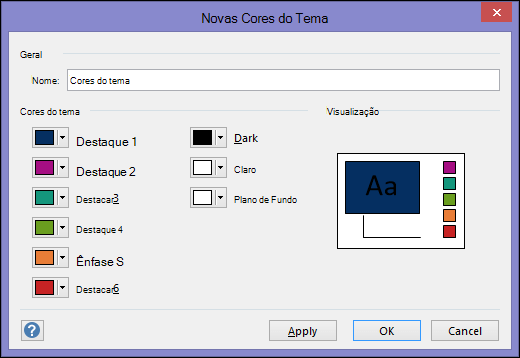O Visio inclui um conjunto de temas incorporados, mas também pode criar e editar temas personalizados. Por exemplo, pode criar um tema personalizado para corresponder ao logótipo e à imagem corporativa da sua empresa. As cores do tema incorporadas correspondem às cores do tema disponíveis noutras aplicações do Microsoft Office, como o PowerPoint e o Word. Pode criar o seu próprio tema no Visio com cores e efeitos personalizados ao começar com um tema incorporado e alterar as respetivas definições. Em seguida, pode guardar as definições como um novo tema na galeria de temas.
Dica: Antes de criar um tema personalizado, aplique primeiro um tema semelhante ao tema que pretende criar. Em seguida, quando abrir a caixa de diálogo Novas Cores do Tema ou Novos Efeitos de Tema , a maioria das suas escolhas já terá sido efetuada.
Alterar cores do tema
As cores do tema contêm seis cores de destaque e outros três estilos gerais : Escuro, Claro e Fundo. Em Pré-visualização, pode ver o aspeto das cores antes de se ajustar à sua combinação de cores.
-
No separador Estrutura , clique na seta para baixo no grupo Variantes, selecione Cores
Dica: As cores abaixo do botão Cores
-
Na caixa de diálogo Novas Cores do Tema , em Cores do tema, efetue um dos seguintes procedimentos:
-
Clique no botão junto ao nome do elemento de cor do tema (por exemplo, Destaque 1 ou Escuro) que pretende alterar e, em seguida, selecione uma cor em Cores do Tema.
–ou–
Clique em Mais Cores e siga um destes procedimentos:
-
Na guia Padrão, selecione uma cor.
-
Na guia Personalizado, insira um número de fórmula de cor referente à cor exata desejada.
Repita para todos os elementos de cor de tema que você deseja alterar.
-
-
Na caixa Nome , escreva um nome adequado para a nova combinação de cores do tema e, em seguida, selecione Aplicar.